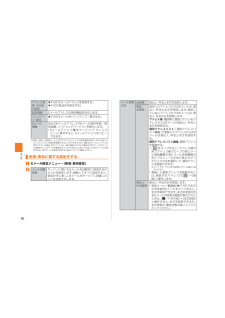Q&A
取扱説明書・マニュアル (文書検索対応分のみ)
"バックアップ"2 件の検索結果
"バックアップ"50 - 60 件目を表示
全般
質問者が納得一番目は充電しながらだと負荷がかかります。 どの携帯でもですので繰り返し使うとバッテリーが減りやすくなります!
二番目は通常あり得ない事です。
考えた結果何かの"トラブル"でバッテリーか充電器に不具合があることです。 具体的にわかりませんm(_ _)m
三番目は携帯のバージョンが更新されてない、または電波状況が悪い。
もしくは最新バージョンのためのバグ。
四番目はわかりませんm(_ _)m
五番目と六番目は電波をうまく受信出来ず繋がりがきれてしまう。=相手を...
4456日前view20
全般
質問者が納得>OS標準の機能といってもメーカー、機種によって使えない仕様になっていることがあるのでしょうか?
そういうことです。
ちなみにXperia acro HDも制限がかかっているので通常では「データの初期化」です。
4213日前view20
3目次メール ...........................................71メールについて..........................................72Eメールを利用する ...................................72Eメールを送信する .........................................72宛先を追加・削除する ......................................73Eメールにデータを添付する..........................74添付データを削除する ....................................74絵文字を利用する ............................................74本文を装飾する ...............................................74本文入力中にできること ................................76Eメールを受信する ...
71メールについて....................................................................................72Eメールを利用する .............................................................................72Eメールを送信する ...................................................................................72本文入力中にできること ..........................................................................76Eメールを受信する ...................................................................................76新着メールを問い合わせて受信する ....................................
93メ ル 転送先を設定する本製品で受信したEメールを自動的に転送するEメールアドレスを登録します。 Eメール設定メニュー→[アドレス変更・その他の設定]→Eメール設定の「接続する」をタップ→[自動転送先] 暗証番号入力欄をタップ→暗証番号を入力→[送信] 入力欄をタップ→Eメールアドレスを入力→[送信]→[終了]◎ 暗証番号を同日内に連続3回間違えると、 翌日まで設定操作はできません。◎ 自動転送先のEメールアドレスは2件まで登録できます。◎ 自動転送先の変更 ・登録は、1日3回まで可能です。※ 設定をクリアする操作は、回数には含まれません。◎ 「エラー!Eメールアドレスを確認してください。 」と表示された場合は、自動転送先のEメールアドレスとして使用できない文字を入力しているか、 指定のEメールアドレスが規制されている可能性があります。◎ Eメールアドレスを間違って設定すると、 転送先の方に迷惑をかける場合がありますのでご注意ください。◎ 自動転送メールが送信エラーとなった場合、 自動転送先のEメールアドレスを含むエラーメッセージが送信元に返る場合がありますのでご注意ください。 Eメールを バックア...
90メ ルアドレス変更・その他の設定▶P. 92「Eメールアドレスを変更する」▶P. 93「転送先を設定する」設定更新 Eメールアドレスの再初期設定を行います。バックアップ・復 元▶P. 93「Eメールをバックアップ/復元する」Eメール情報自分のEメールアドレスやEメール保存件数/使用容量、ソフトウェアバージョンを表示します。• Eメールアドレス欄をタップ→[アドレスコピー]と操作すると、Eメールアドレスをコピーできます。※ 受信/送信/未送信メールに添付されているファイルの保存場所を設定します。設定によりシステムメモリの負担を軽減させることができます。また、削除するメールにファイルが添付されている場合、添付ファイルも一緒に削除されます。本操作の「添付データ」はファイル検索を行ってもデータを確認することができません。残しておきたい添付ファイルの保存方法は、「添付データを受信・再生する」(▶P. 77)にてご確認ください。 受信・表示に関する設定をする Eメール設定メニュー→[受信・表示設定] メール自動受信サーバーに届いたEメールを自動的に受信するかどうかを設定します。解除してオフに設定すると、受信せずに...
82メ ル保護/解除 Eメールが自動的に削除されないように保護したり、保護を解除します。保護/解除するEメールを選択→[保護]/[解除]• 「全選択」をタップすると、一覧表示しているEメールをすべて選択できます。• 受信メールは、受信ボックス容量の50%または1,000件まで保護できます。• 送信・未送信メールは、送信ボックス容量の50%または500件まで保護できます。フラグ Eメールにフラグを付けたり、フラグを解除します。フラグを付ける/解除するEメールを選択→[つける]/[解除]• 「全選択」をタップすると、一覧表示しているEメールをすべて選択できます。その他 ストレージへ保存Eメールをストレージに保存します。保存するEメールを選択→[保存]• 「全選択」をタップすると、一覧表示しているEメールをすべて選択できます。• Eメール設定メニューの「バックアップ・復元」を利用すると、microSDメモリカードに保存したEメールを本製品に読み込むことができます(▶P. 93)。フォルダ編集表示中の受信ボックス/フォルダを編集します。▶P. 86「フォルダを作成/編集する」その他 選択受信本文が未受信のEメールの本...
94メ ル 復元するバックアップデータを選択→[OK]「全選択」をタップすると、一覧表示しているデータをすべて選択できます。「Up」をタップして1つ上の階層のフォルダを選択できます。「MyFolder」をタップするとMyFolderを開くことができます。 [追加保存]/[上書き保存]→[OK]「上書き保存」を選択した場合は、確認画面で「OK」をタップします。◎ 添付ファイルはバックアップされません。◎ バックアップデータを復元する際に 「上書き保存」を選択した場合は、保存されているすべてのEメールを削除して (保護されているEメールや未読メール、ロックされたフォルダ内のEメールも削除されます) 、バックアップしたEメールを復元します。◎ 復元したEメールから未受信の本文や添付ファイルを取得したり、 復元したEメールを転送することはできません。 迷惑メールフィルターを設定する迷惑メールフィルターには、特定のEメールを受信/拒否する機能と、携帯電話・PHSなどになりすましてくるEメールを拒否する機能があります。 Eメール設定メニュー→[アドレス変更・その他の設定]→Eメール設定の「接続する」をタップ■ お...
84メ ル本文選択 Eメールの本文を選択してコピーします。表示される本文選択画面でコピーする文字列の開始位置をタップする、または[ ]/[ ]でカーソルを移動→[選択開始]→[ ]/[ ]で選択範囲を指定→[コピー]• 本文をロングタッチ→[本文選択]と操作しても本文選択画面を表示できます。• 本文選択画面をロングタッチ→ 「 」/「 」をドラッグして、選択範囲を指定→[コピー]と操作することもできます。• 「全選択」をタップすると、本文全体を選択できます。• 絵文字やインライン画像もコピーできます。• 一部の装飾(文字位置/効果、背景色)はコピーされません。文字サイズ 本文の文字サイズを一時的に切り替えます。「特大」「大」「中」「小」「極小」• Eメール内容表示画面を閉じると、「受信・表示設定」で設定した文字サイズに戻ります。その他 ストレージへ保存EメールをmicroSDメモリカードに保存します。• Eメール設定メニューの「バックアップ・復元」を利用すると、microSDメモリカードに保存したEメールを本製品に読み込むことができます(▶P. 93)。文字コード本文を表示する文字コードを一...
188機能設定 言語と入力に関する設定をする 設定メニュー画面→[言語と入力] 言語(Language) 日本語と英語の表示を切り替えます。• 起動中のアプリケーションが終了する場合があります。デフォルト デフォルトのキーボードを設定します。 Google音声入力 音声入力の言語や不適切な語句に関する設定をします。iWnn IME ▶P. 62「iWnn IMEの設定を行う」漢字手書き(LaLaStroke)▶P. 60「手書き入力の設定をする」連続かな手書き(LaLaStroke)音声認識装置音声認識アプリがあるときは一覧が表示されます。音声検索音声認識アプリの設定画面が表示されます。 テキスト読み上げの出力Pico TTS Pico TTSを設定します。Google Playからデータをインストールすることができます。音声の速度テキストを読み上げる速度を設定します。サンプルを再生音声合成の短いサンプルを再生します。※ 表示される項目は、画面によって異なります。◎ テキスト読み上げを利用する場合は、あらかじめ音声データをインストールする必要があります。また、テキスト読み上げは「言語」が「日本語」の場合...
219付録/索引さらに詳しい内容については、以下のauホームページのauお客さまサポートでご案内しております。http://cs.kddi.com/support/komatta/kosho/index.html イヤホンを使用するイヤホン(市販品)、イヤホンマイク(市販品)、ステレオイヤホンマイク(市販品)を接続して使用します。 本製品のイヤホンマイク端子にイヤホンを接続◎ イヤホンマイクの種類によっては使用できない場合があります。 ソフトウェアや OSを更新する最新のソフトウェアに更新することで、最適なパフォーマンスを実現し、最新の拡張機能を入手できます。ソフトウェアのアップデートの種別により、更新の方法が異なります。• 本製品本体でソフトウェアをダウンロードして更新する• 本製品本体でWi-Fi®を利用して、ソフトウェアをダウンロードして更新する• パソコンに接続してソフトウェアを本製品に転送して更新する■ ご利用上の注意• au Micro IC Card (LTE)が挿入されていない場合は、ソフトウェア更新はできません。• パケット通信を利用して本製品からインターネットに接続するとき、データ通...
http://www.au.kddi.com/notice/recycle/index.htmlご不要になったケータイや取扱説明書はお近くのauショップへご不要になったケータイや取扱説明書はお近くのauショップへ13 2大切な地球のために、一人ひとりができること。それは、たとえばケータイや取扱説明書のリサイクルという、とても身近なことから始められます。ケータイの本体や電池に含まれている希少金属や、取扱説明書などの紙類はリサイクルすることができます。取扱説明書などの紙類は古紙原料として、製紙会社で再生紙となり、次の印刷物に生まれ変わります。また、このリサイクルによる資源の売却金は、国内の森林保全活動に役立てています。ご不要になったケータイや取扱説明書は、お近くのauショップへ。みなさまのご協力をお願いいたします。auショップへ持って行こう!使い終わったケータイと取扱説明書は大切な資源。リサイクル回収に出そう!原材料ごとに再資源化されて 新しい商品として店頭へ!古いケータイと取説どーしよう?リサイクルお願いしま~す!回収していますこのケータイい~な~取説も生まれかわるよ!使い終わったケータイに入ったデータは、バッ...
- 1